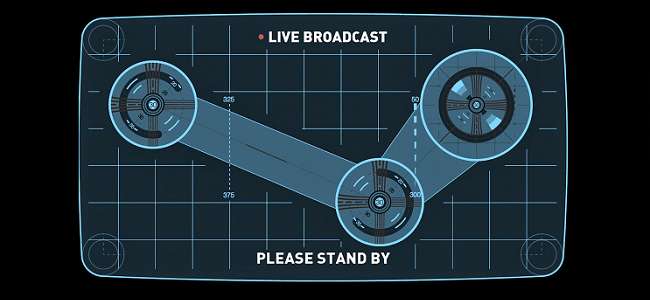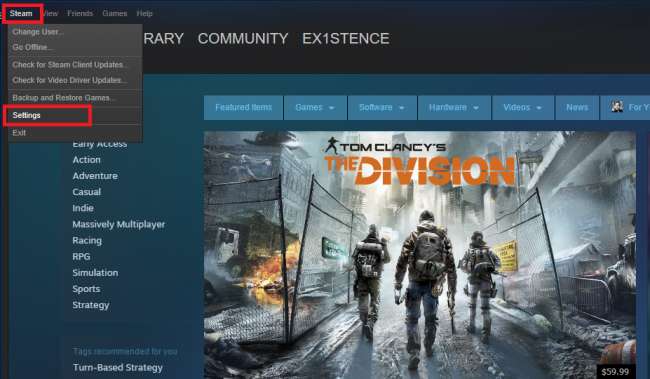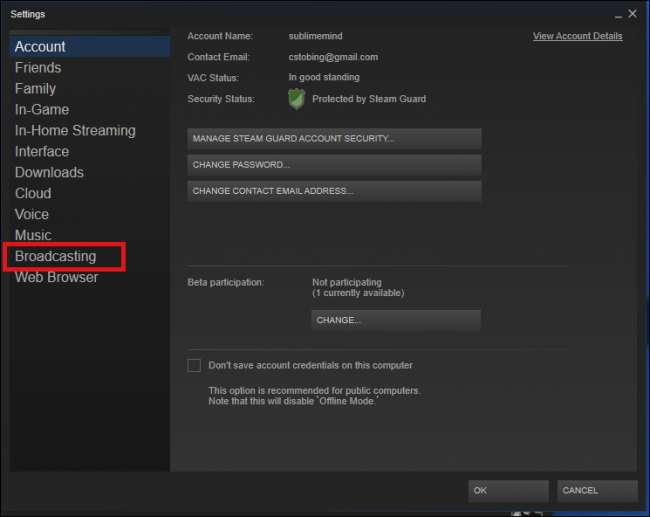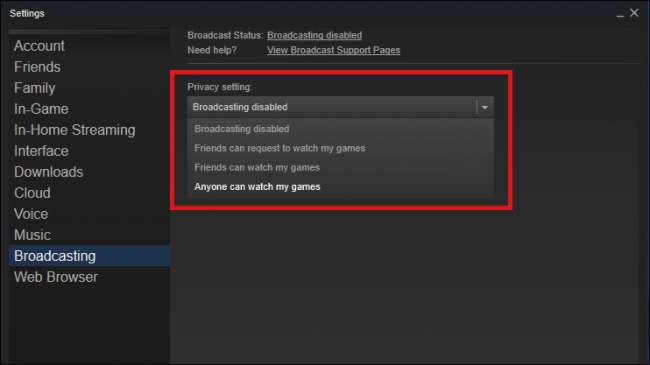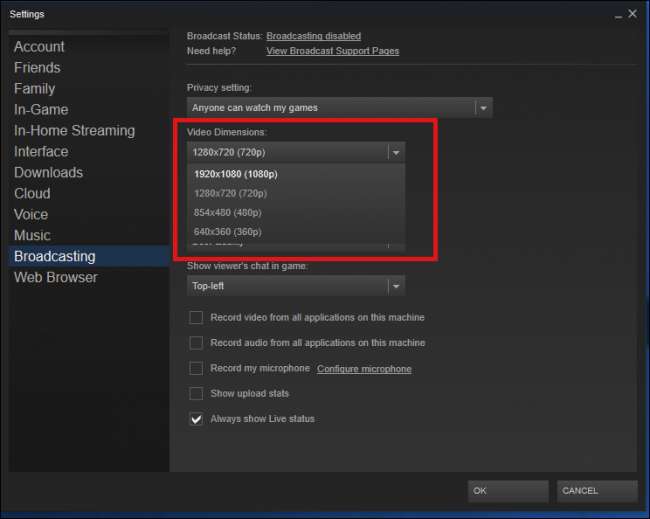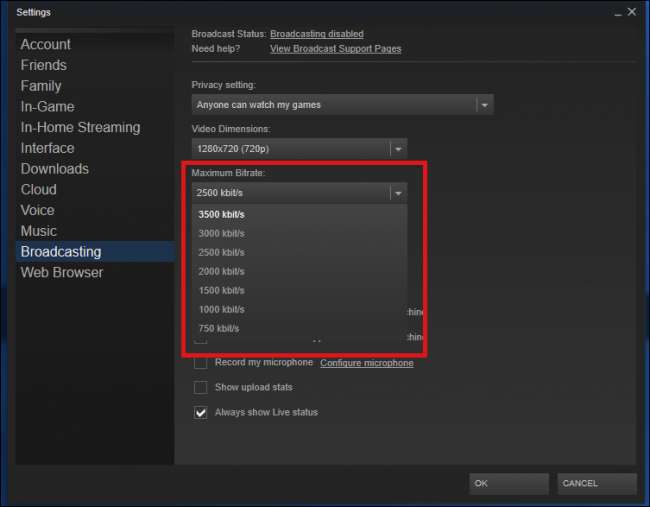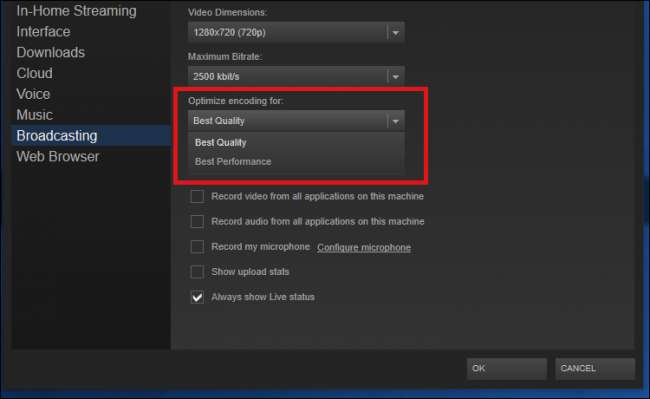Twitch.tv швидко стає одним з найкращих напрямків для трансляції ігор в Інтернеті, а відеосайти, такі як YouTube, пильно стежать за ними. Але у вас напевно вже є пристойна програма для потокового передавання на вашому комп’ютері: Steam.
Відчуваючи можливість створити власне співтовариство стримерів, Valve додав можливість легко транслювати свої ігри друзям або кожному, хто хоче дивитись, використовуючи клієнт Steam як власний потоковий клієнт. Це полегшує користувачам швидке підключення та трансляцію за допомогою лише кількох налаштувань налаштувань, і ось усе, що вам потрібно знати, щоб розпочати.
Налаштуйте свій обліковий запис для потокового передавання
Для початку відкрийте налаштування свого облікового запису, натиснувши опцію «Steam» у меню та вибравши «Налаштування» зі спадного меню.
Далі знайдіть вкладку «Трансляція» у вікні свого облікового запису, виділену нижче.
За замовчуванням для вашого облікового запису буде встановлено значення «Трансляція відключена». Щоб увімкнути потокове передавання, виберіть один із трьох наступних варіантів.
ПОВ'ЯЗАНІ: Як використовувати Steam In-Home Streaming
Перший варіант розповсюдження вашої трансляції - це "Друзі можуть попросити переглянути мої ігри". Це обмежує вашу трансляцію, тому лише люди у вашому списку друзів можуть бачити, що ви транслюєте трансляцію, і навіть тоді їм доведеться зробити з вами запит на перегляд потоку, перш ніж він відкриється у їх клієнта. Далі є опція "Друзі можуть дивитись мої ігри", що означає, що кожен із вашого списку друзів може зайти до трансляції без попереднього запиту доступу.
Нарешті, є опція "Будь-хто може дивитись мої ігри". Ця опція робить вашу трансляцію повністю публічною на сторінці гри «Community Hub». Кожен, хто прокручує розділ "Трансляції" на ігровому концентраторі, побачить ваш потік і зможе налаштуватися, не перебуваючи у вашому списку друзів або не вимагаючи доступу насамперед.
Змініть налаштування якості та пропускної здатності
Тепер, коли ви налаштовані на трансляцію, настав час налаштувати параметри потоку, які найкраще відповідають потужності та швидкості широкосмугового зв’язку вашого ПК. Щоб відрегулювати роздільну здатність відео вашого потоку, виберіть спадне меню для «Розміри відео».
Існує чотири варіанти - від 360p до 1080p, і вибір, який ти вибереш, залежатиме від потужності ігрового ПК. Valve не випустив жодних жорстких вказівок чи вимог щодо специфікації, які вам знадобляться для запуску мовлення, ймовірно через широкий спектр ігор, які підтримує служба Steam.
Наприклад, трансляція 2D-ігор з низьким рівнем ресурсів, як Терарія в 1080p забирає менше ресурсів вашої системи, щоб одночасно живити і гру, і трансляцію, тому можна було б транслювати її в 1080p на старій машині, нічого не сповільнюючи. Якщо ви намагалися зробити те саме з Відділ, потокове передавання в 1080p із графікою, встановленою на Ultra, може поставити той самий ПК на коліна.
Далі вам потрібно вибрати максимальний бітрейт, з яким буде транслюватись ваш потік. Це визначає, яку пропускну здатність Інтернету використовуватиме ваша трансляція для виведення відео з комп’ютера та в Інтернет, а також визначатиме загальну якість вигляду вашого потоку для інших глядачів. Наприклад, якщо ви транслюєте відео з розміром 1080p, але обмежуєте бітрейт лише до 750 кбіт / с, хоча глядачі бачитимуть вікно з повною роздільною здатністю 1920 x 1080 пікселів, якість самого відео все одно буде зернистою і нерівній.
Якщо у вас є швидке широкосмугове з’єднання (десь більше 60 Мбіт / с), максимальний бітрейт 3500 кбіт / с буде чудовим. Якщо ви не впевнені, що ваше з’єднання досить швидке, спробуйте кілька різних бітрейтів, щоб знайти той, який найкраще підходить для вашого з’єднання.
Ці налаштування можна додатково налаштувати за допомогою меню «Оптимізувати кодування для». Цей параметр дає вам два варіанти: Найкраща якість або Найкраща продуктивність. Знову ж таки, Valve не опублікував конкретних відомостей про те, як ці два налаштування насправді змінюють вашу трансляцію на стороні програмного забезпечення, тому єдиний спосіб дізнатись, що найкраще працює, - це спробувати обидва варіанти та побачити, з якою опцією може працювати ваша система при навантаженні.
Далі ви можете вибрати, де у вікні гри відображатиметься вікно чату глядача. Чотири варіанти розташовані в кожному кутку екрана (у верхньому лівому, нижньому правому та ін.), Або виберіть “Вимкнено”, щоб повністю вимкнути чат.
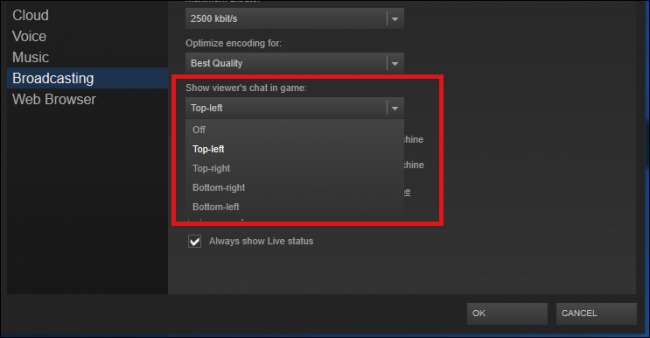
Нарешті, є можливість контролювати те, що глядачі можуть бачити під час прямої трансляції. За замовчуванням Steam транслюватиме лише відео та аудіо, що надходять з вашої гри, і нічого іншого. Якщо ви натиснете на вікно гри під час трансляції, глядачі побачать повідомлення "Будьте готові", яке зникає, коли ви знову в грі.
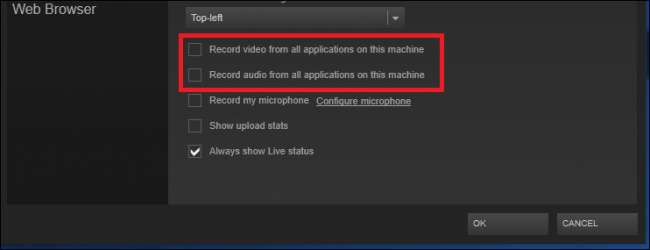
Щоб надати глядачам можливість бачити або чути вміст з інших активних на вашому робочому столі вікон, поставте прапорці біля пунктів «Запис відео з усіх програм на цій машині» та «Запис звуку з усіх програм на цій машині», виділені вище. Якщо вибрано ці два параметри, будь-які рухи, які ви робите на робочому столі в інших вікнах, будуть видимими як частина трансляції.
Підготуйте свій мікрофон до потокового передавання
Звичайно, потокове передавання не так захоплююче, якщо ми не чуємо користувача з іншого кінця гри. Щоб налаштувати параметри мікрофона для трансляції, почніть із встановлення прапорця «Записати мікрофон».
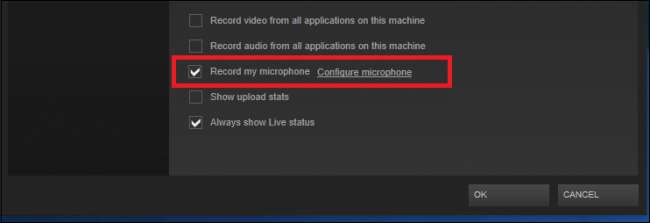
Далі натисніть посилання «Налаштувати мікрофон» поруч із цим вікном. Відкриється вкладка "Голос" у Налаштуваннях.
Налаштування мікрофона в Steam - це той самий процес, що і налаштування у власній Windows. Для початку натисніть кнопку «Змінити пристрій», яка переведе вас до панелі керування звуком, знайденої у вашій поточній версії Windows.
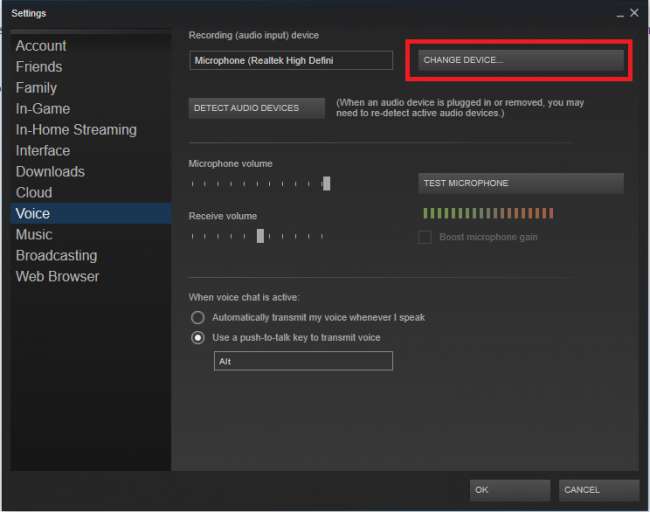
Якщо ваш мікрофон встановлений належним чином, він з’явиться у списку доступних звукових пристроїв.
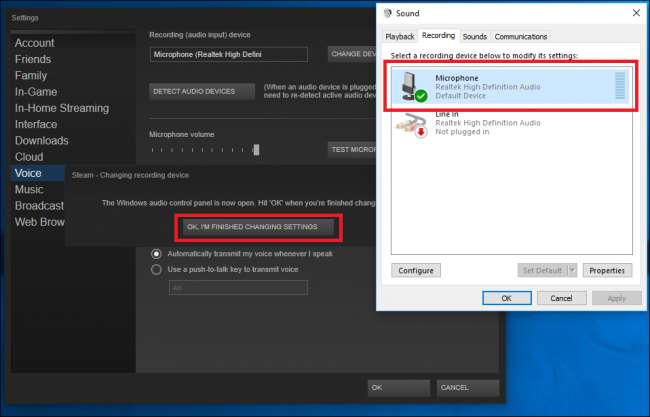
Клацніть на мікрофон, який ви хочете використовувати, і після закінчення виберіть "Добре, я закінчую змінювати налаштування".
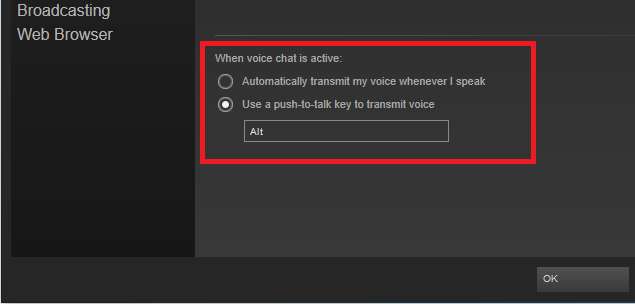
ПОВ'ЯЗАНІ: Як підключити гарнітуру до ноутбука, планшета або смартфона за допомогою одного аудіороз'єму
Нарешті, є можливість перемикання між автоматичною передачею голосу та використанням кнопки “Натисни і говори”, щоб активувати мікрофон, коли ти хочеш говорити. Перший варіант автоматично визначає, коли він чує шум від вашого мікрофона, і записує, доки рівень гучності, що надходить, перевищує певний поріг.
Другий увімкне мікрофон лише при натисканні клавіші. Щоб змінити, яка це клавіша, натисніть на виділене вище налаштування, а потім натисніть клавішу, яку хочете використовувати. Натисніть кнопку «OK», і всі ваші налаштування будуть автоматично збережені. Тепер будь-яка гра, яку ви запускаєте в Steam, автоматично розпочне трансляцію.
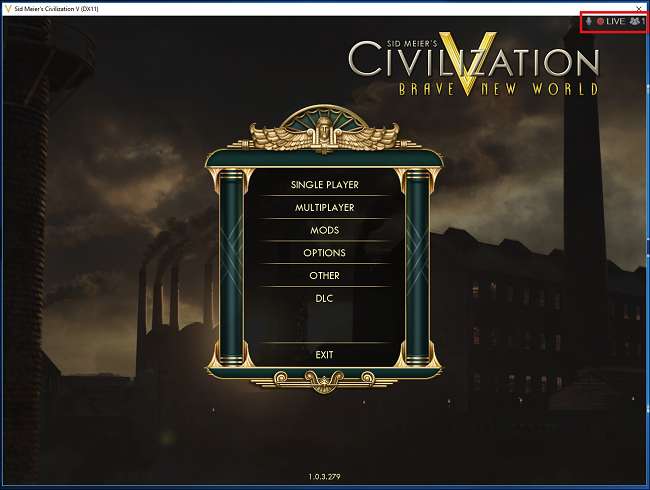
Щоб переконатися, що ви все налаштували правильно, знайдіть маленький значок «Live», який з’явиться у верхньому правому куті вашої гри під час наступного запуску. Тут ви також знайдете інформацію про те, скільки глядачів налаштовано, і чи піднімається аудіо з вашого мікрофона чи ні.
Як дивитись інші трансляції ігор
Щоб переглянути трансляцію друга, просто знайдіть його ім’я у списку друзів та клацніть його ім’я правою кнопкою миші. Якщо вони ввімкнули трансляцію, у спадному меню з’явиться опція «Дивитися гру». Клацніть на це, і ви потрапите до їх потоку всередині клієнта Steam.
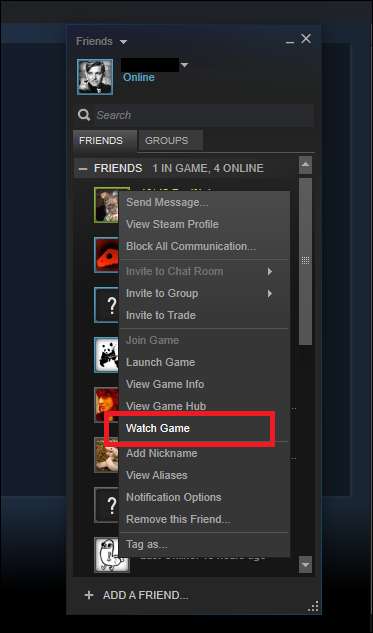
Для перегляду публічних трансляцій інших людей, яких немає у вашому списку друзів, доступні два варіанти.
Найзручнішим методом є перегляд потоку в самому клієнті Steam. Відкрийте Steam і натисніть кнопку «Спільнота» в меню у верхній частині вікна.
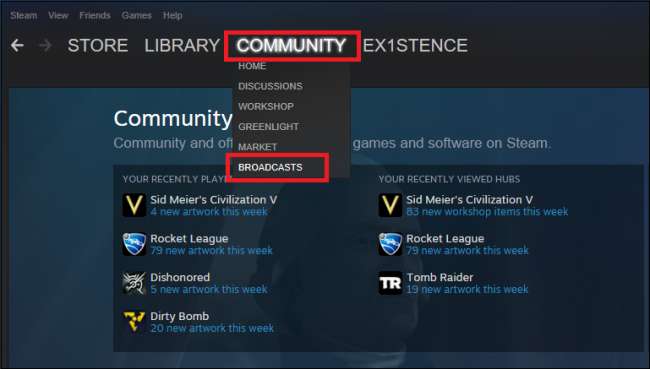
Виберіть “Трансляції” зі спадного меню, і всі відкриті потоки, які транслюються, завантажаться у прокручуваний список.
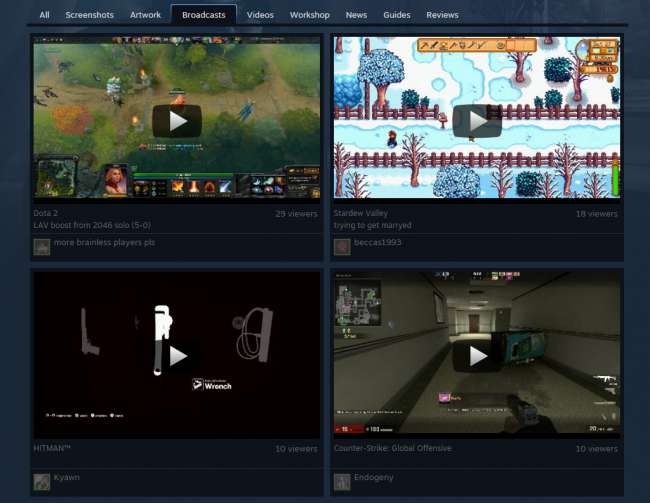
Якщо ви не вдома або не маєте доступу до клієнта Steam, Valve також розміщує трансляції на веб-сайті спільноти Steam. Щоб отримати доступ до публічних ефірів, натисніть посилання тут або відвідайте URL-адресу “http://steamcommunity.com/?subsection=broadcasts” у веб-браузері.
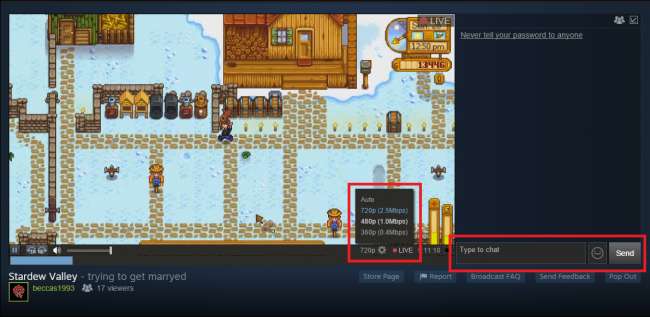
Після завантаження трансляції ви можете змінити якість трансляції, клацнувши піктограму шестірні в правому нижньому куті, і поспілкуватися з мовником, набравши у виділеному вікні чату.
Обмеження мовлення Steam
На жаль, Steam ще не додав підтримки для користувачів, які працюють на клієнті в Linux або OSX компанія заявляє, що планує інтегрувати сумісність з цими операційними системами найближчим часом. Крім того, трансляція ігор працює лише в облікових записах Steam, у яких є принаймні одна підтверджена покупка (5 доларів або більше), пов’язана з їх іменем користувача. Це підтверджує вас як "необмежений" рахунок, інструмент, який Valve використовує для зменшення зловживань у спільноті.
Нарешті, на відміну від Twitch.tv, немає варіантів додавати власні накладання до вашого потоку. Steam здатний лише записувати гру та будь-які вікна / програми, які ви працюєте разом із грою. Вам буде краще передавати трансляції з накладками або з веб-камерою, розміщеною десь на вікні потокове передавання з такою програмою, як XSplit, до Twitch .
Хоча перегляд потоків людей, які грають у відеоігри, може бути не для всіх, не можна заперечувати, що для нього існує величезний ринок, який щодня продовжує зростати. Завдяки Steam приєднатися до цієї тенденції - це простий процес, який дає вам можливість поділитися своїми улюбленими ігровими моментами зі своїми близькими друзями або будь-ким іншим, хто може завітати до них на перегляд.